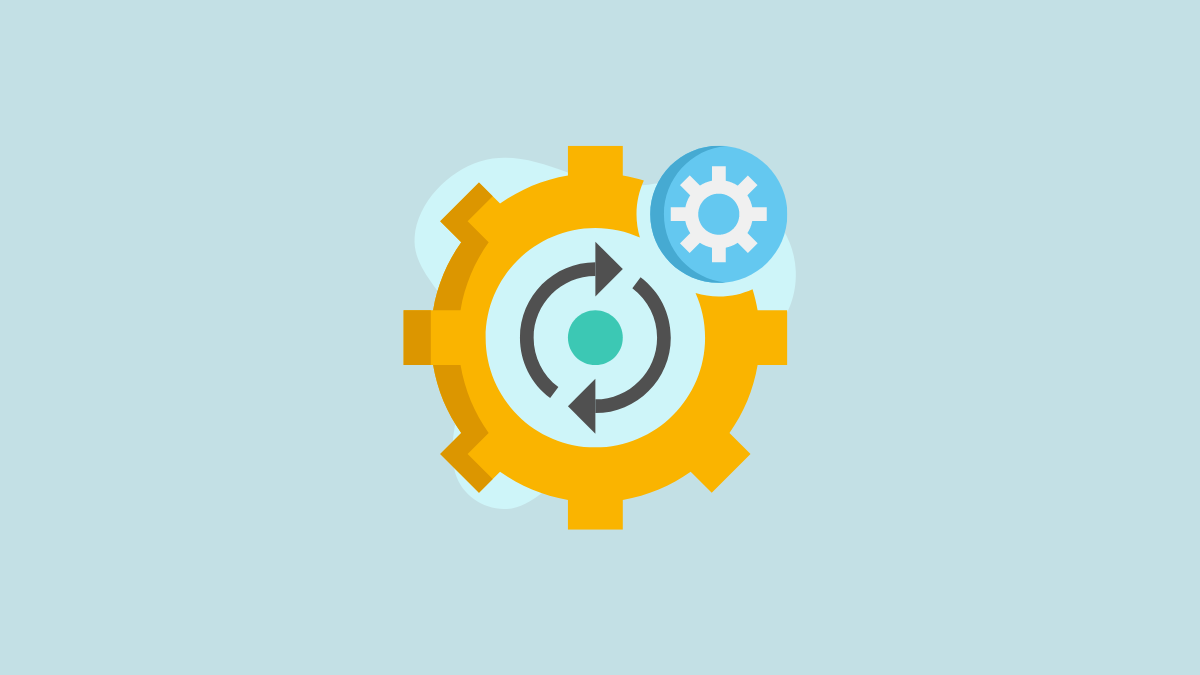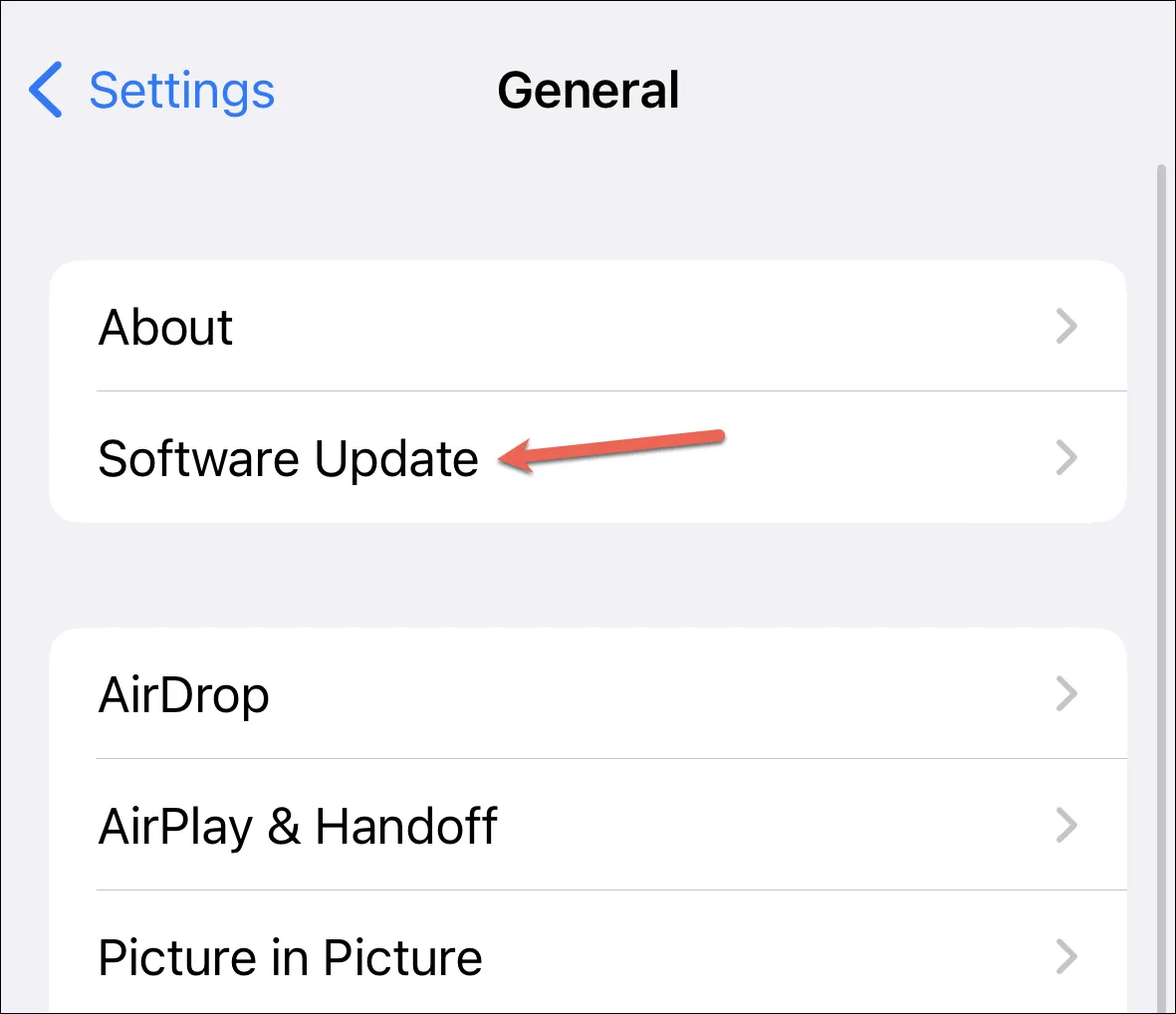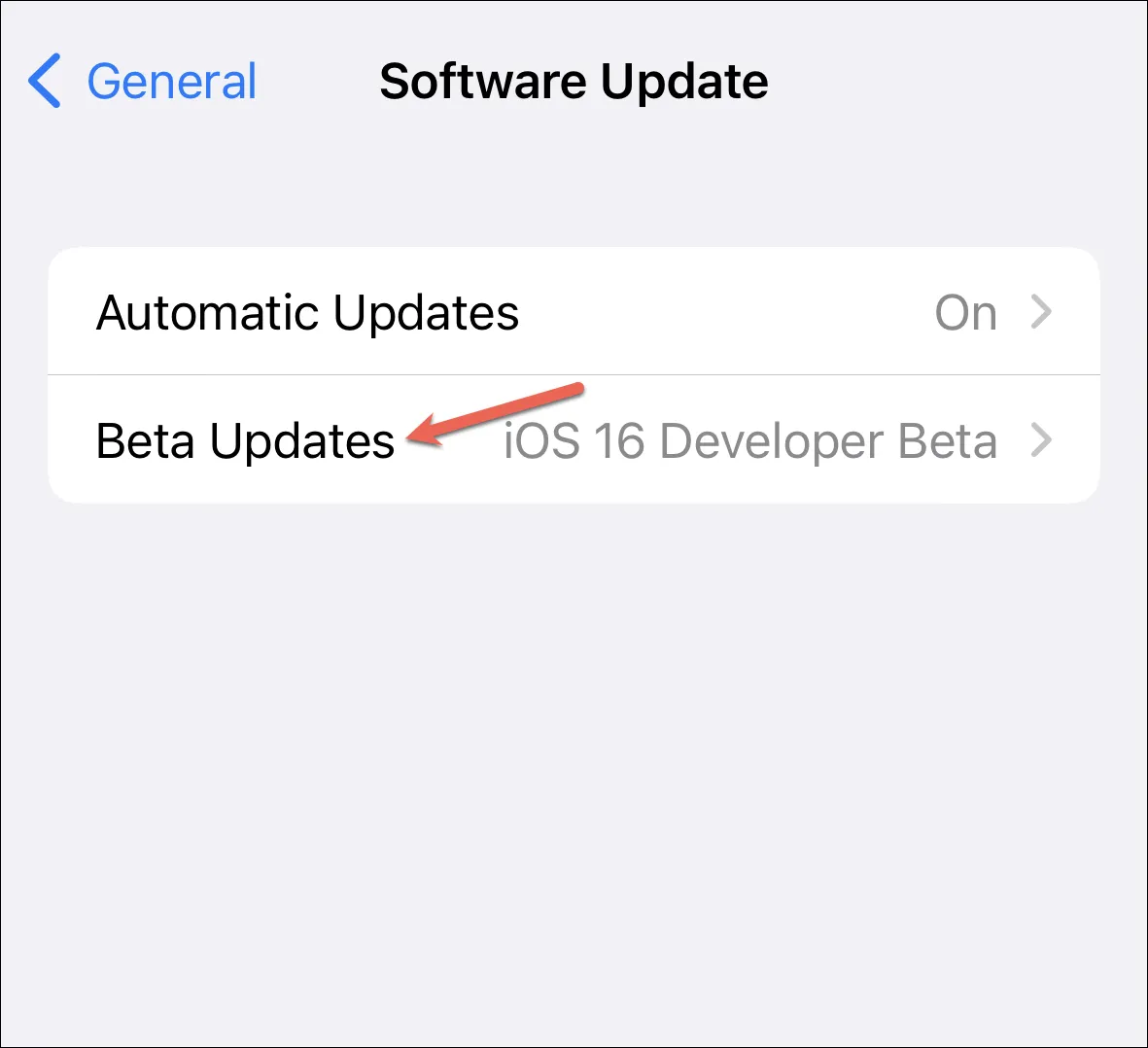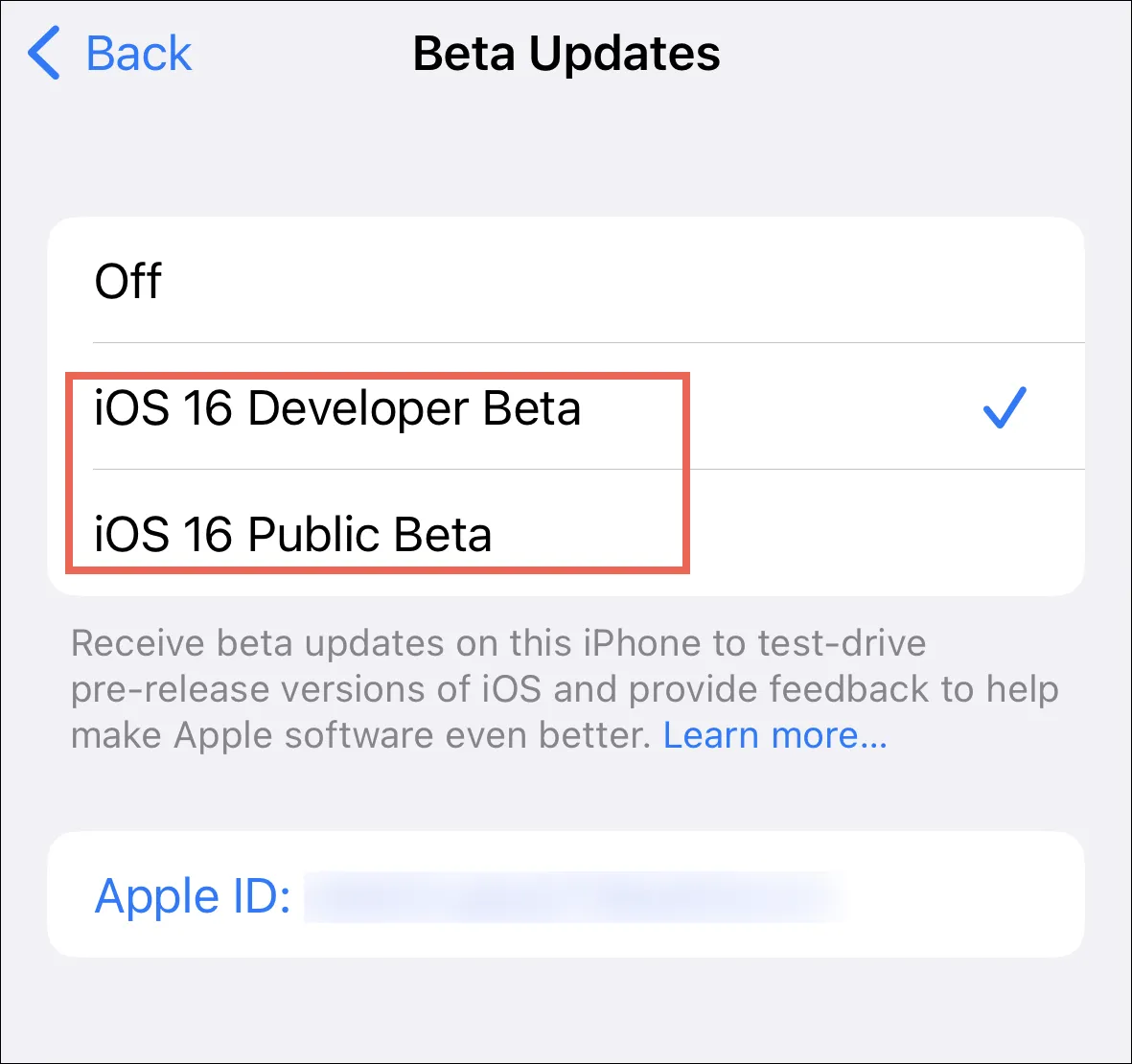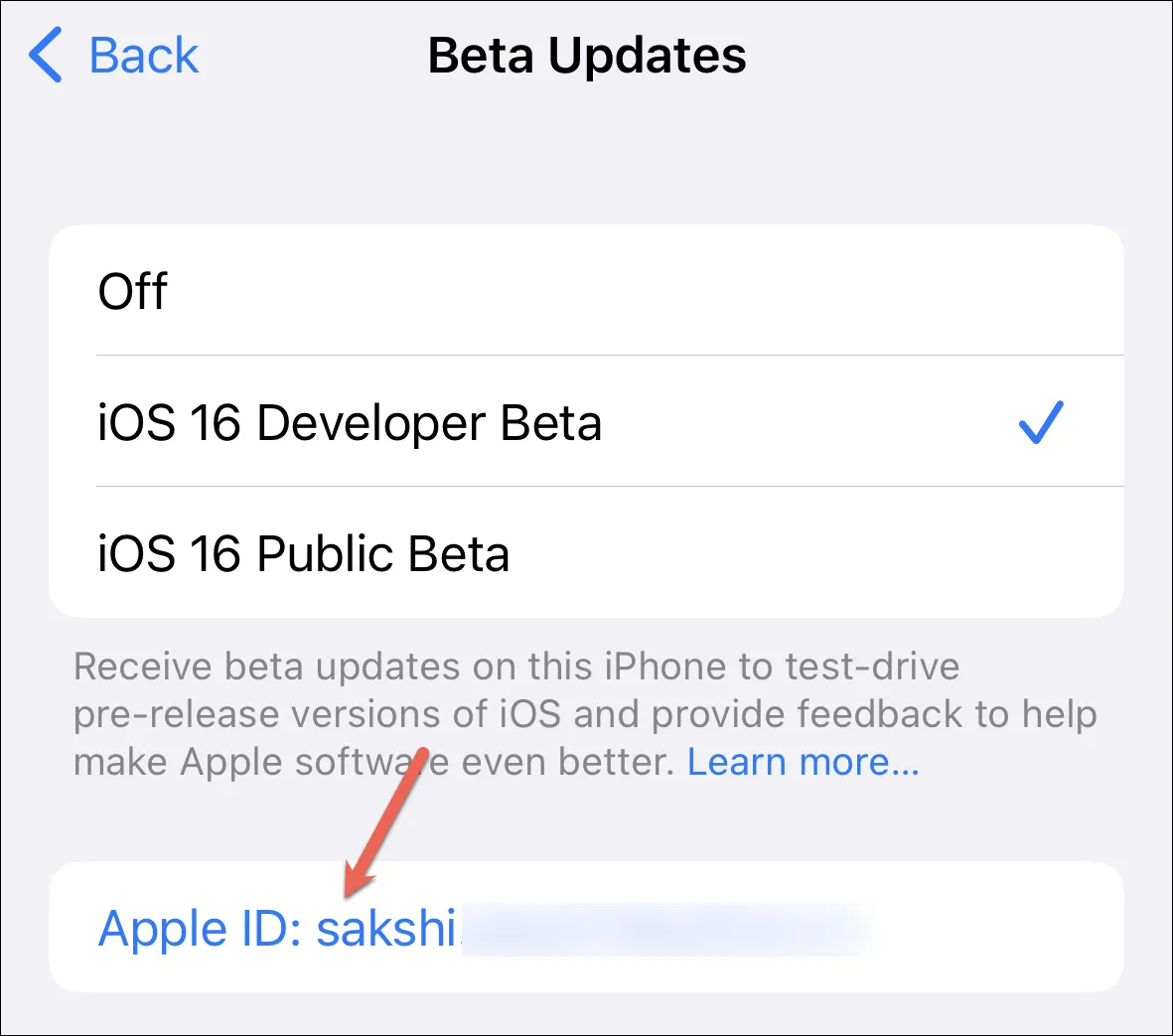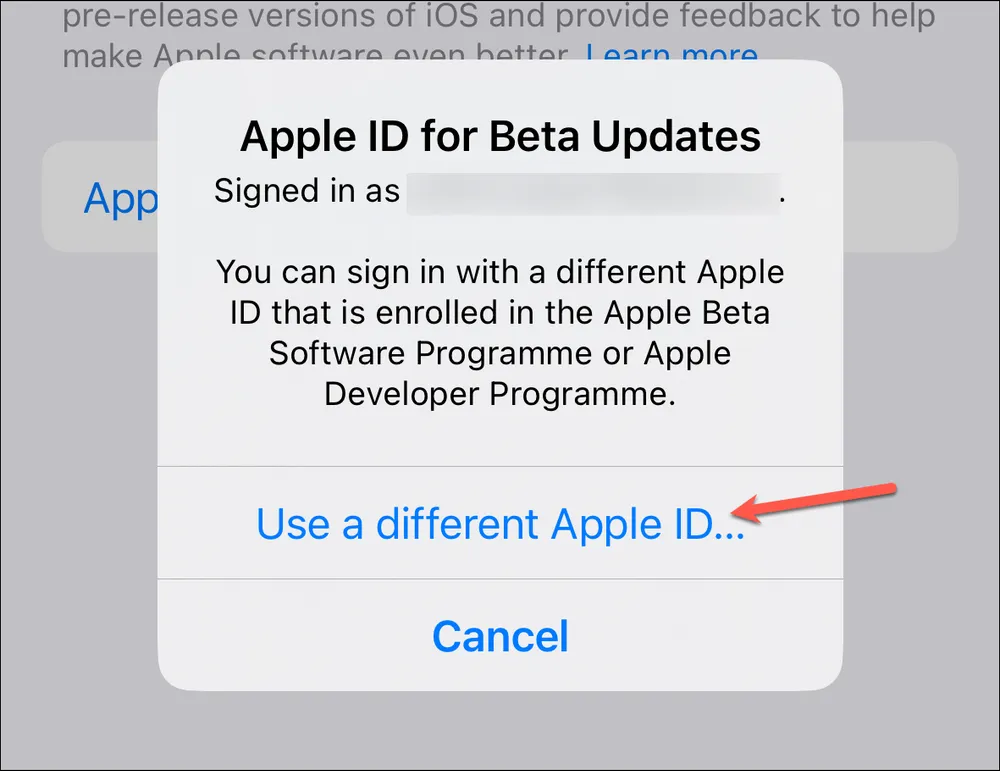Apple បានសម្រួលដំណើរការអាប់ដេតបេតាដោយអនុញ្ញាតឱ្យអ្នកប្រើប្រាស់បើកការអាប់ដេតបេតាដោយផ្ទាល់ពីកម្មវិធីការកំណត់។ អ្នកប្រើប្រាស់ត្រូវតែចុះឈ្មោះ Apple ID របស់ពួកគេនៅក្នុងកម្មវិធី Apple Developer Program ឬ Apple Beta Software Program ដើម្បីចូលប្រើការអាប់ដេតបេតា។
សង្ខេប។
ដើម្បីបើកការអាប់ដេតបេតានៅលើ iPhone របស់អ្នក ដំបូងធ្វើបច្ចុប្បន្នភាពឧបករណ៍របស់អ្នកទៅ iOS 16.4 ឬខ្ពស់ជាងនេះ ហើយចុះឈ្មោះ Apple ID របស់អ្នកនៅក្នុងកម្មវិធី Apple Developer Program ឬ Apple Beta Software Program ។ បន្ទាប់មកចូលទៅកាន់ការកំណត់ > ទូទៅ > អាប់ដេតកម្មវិធី > អាប់ដេតបេតា ហើយជ្រើសរើស "បេតាអ្នកអភិវឌ្ឍន៍" ឬ "បេតាសាធារណៈ" ។
Apple បញ្ចេញកំណែថ្មីនៃ iOS និង iPadOS ជារៀងរាល់ឆ្នាំ។ ប៉ុន្តែមុនពេលកំណែដែលមានស្ថេរភាពនៃកម្មវិធីត្រូវបានចេញផ្សាយ កំណែបែតា - ទាំងដែលបានអភិវឌ្ឍ និងសាធារណៈ - ចាប់ផ្តើមចូលទៅក្នុងពិភពលោក។ មិនមានអ្វីថ្មីនៅទីនេះទេ។ នេះតែងតែជាករណី។ ទោះយ៉ាងណាក៏ដោយ ចាប់ផ្តើមជាមួយនឹង iOS 16.4 ក្រុមហ៊ុន Apple បានផ្លាស់ប្តូរដំណើរការសម្រាប់ការទទួលបានកំណែបែតាដែលបាននិយាយថានៅលើឧបករណ៍របស់អ្នក។
មុននោះ អ្នកត្រូវដំឡើងកំណែបែតាដោយប្រើទម្រង់កំណត់រចនាសម្ព័ន្ធ។ ប៉ុន្តែនៅក្រោមប្រព័ន្ធថ្មី អ្នកអាចបើកការអាប់ដេតបេតាពីកម្មវិធីការកំណត់។ នេះជាអ្វីគ្រប់យ៉ាងដែលអ្នកត្រូវដឹង។
ការផ្លាស់ប្តូរដ៏សំខាន់នៅក្នុងការផ្តល់ការអាប់ដេតបេតា
iOS 16.4 គឺជាការផ្លាស់ប្តូរដ៏ធំមួយនៅក្នុងរបៀបដែលអ្នកអាចទទួលបានការអាប់ដេតបេតានៅលើ iPhone ឬ iPad របស់អ្នក។ នៅពេលដែលអ្នកប្រើប្រាស់អាប់ដេតឧបករណ៍របស់ពួកគេទៅ iOS 16.4 / iPad 16.4 ពួកគេអាចទទួលបានការអាប់ដេតបែតាដោយផ្ទាល់ពីការកំណត់ឧបករណ៍ដោយមិនមានការរំខានក្នុងការទាញយកទម្រង់កំណត់រចនាសម្ព័ន្ធ។ កាលពីមុនបានចេញផ្សាយដល់អ្នកប្រើប្រាស់នៅក្នុងកម្មវិធី Apple Developer ការផ្លាស់ប្តូរនេះត្រូវបានអនុវត្តទាំងនៅក្នុងសាធារណៈ និងអ្នកអភិវឌ្ឍន៍បែតា។
ដើម្បីទទួលបានការអាប់ដេតបេតាទាំងនេះនៅក្នុងការកំណត់របស់អ្នក អ្នកត្រូវតែចុះហត្ថលេខា Apple ID របស់អ្នក។ កម្មវិធីអ្នកអភិវឌ្ឍន៍ផ្លែប៉ោម أو កម្មវិធី Apple Beta Software ហើយប្រើ Apple ID ដែលបានចុះឈ្មោះក្នុងការកំណត់អាប់ដេតបេតា ដើម្បីទទួលបានការអាប់ដេតអ្នកអភិវឌ្ឍន៍ ឬបេតារៀងៗខ្លួន។ ទោះបីជា Apple ធ្លាប់បាននិយាយថា អ្នកត្រូវចូល iPhone/iPad របស់អ្នកដោយប្រើ Apple ID ដែលបានចុះឈ្មោះរបស់អ្នកក៏ដោយ ឥឡូវនេះអ្នកអាចប្រើ Apple ID ដាច់ដោយឡែក ដើម្បីទទួលការអាប់ដេតបែតា។
ខណៈពេលដែលការចុះឈ្មោះក្នុងកម្មវិធី Apple Beta Software គឺឥតគិតថ្លៃ កម្មវិធី Apple Developer Beta Program តម្រូវឱ្យអ្នកបង់ថ្លៃប្រចាំឆ្នាំ។
ជាផ្នែកនៃការផ្លាស់ប្តូរថ្មីនេះ Apple បានចាប់ផ្តើមដកទម្រង់កំណត់រចនាសម្ព័ន្ធបេតាចាស់ចេញពីឧបករណ៍រួចហើយ នៅពេលដែលពួកគេអាប់ដេតទៅ iOS 16.4 ឬ iPadOS 16.4 ។ ប្រសិនបើអ្នកបានចុះឈ្មោះក្នុងកម្មវិធីអ្នកអភិវឌ្ឍន៍ ឬកម្មវិធីបេតារួចហើយ ជម្រើសដែលត្រូវគ្នានឹងត្រូវបានបើកដោយស្វ័យប្រវត្តិនៅលើឧបករណ៍របស់អ្នកអំឡុងពេលអាប់ដេតទៅ iOS 16.4។
បើកដំណើរការអាប់ដេតបេតាពីកម្មវិធីការកំណត់
អ្នកអាចធ្វើតាមការណែនាំខាងក្រោម ដើម្បីបើកការអាប់ដេតបេតានៅលើ iPhone ឬ iPad របស់អ្នកដោយផ្ទាល់ពីការកំណត់។
បើកកម្មវិធី ការកំណត់ រំកិលចុះក្រោម ហើយចុចលើជម្រើសទូទៅ។
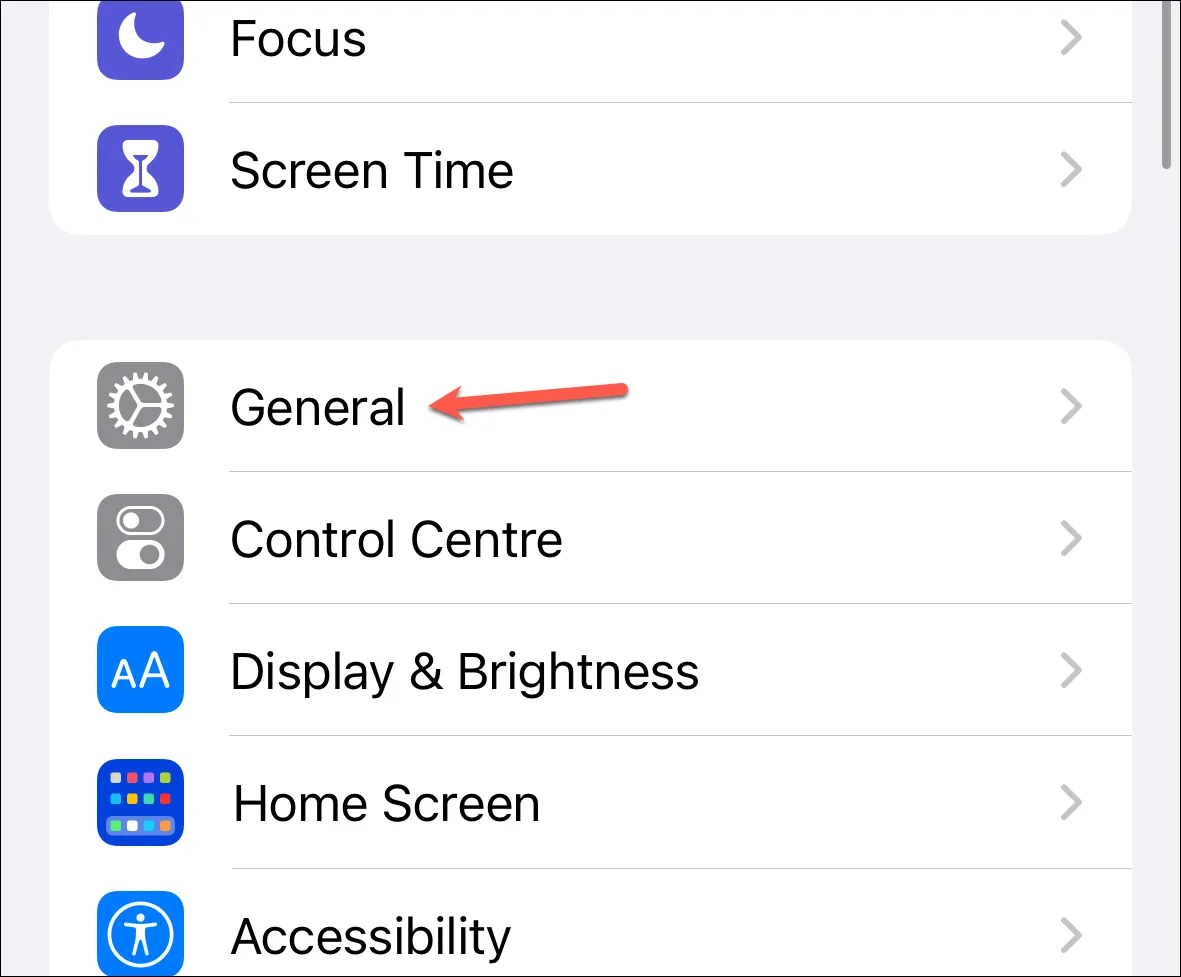
បន្ទាប់មកចូលទៅកាន់ Software Update។
បន្ទាប់មកចុចលើជម្រើស "ការអាប់ដេតបេតា"។ ប្រសិនបើអ្នកមិនឃើញវាភ្លាមៗទេ សូមរង់ចាំពីរបីវិនាទី។
ជ្រើសរើសបេតាដែលអ្នកចង់ចុះឈ្មោះ៖ “Developer Beta” (សម្រាប់អ្នកអភិវឌ្ឍន៍ដែលចង់សាកល្បង និងបង្កើតកម្មវិធី) និង “Public Beta” (សម្រាប់អ្នកប្រើប្រាស់ដែលចង់សាកល្បងមុខងារចុងក្រោយបំផុតមុនអ្នកផ្សេងទៀត)។
ប្រសិនបើអ្នកត្រូវការផ្លាស់ប្តូរ Apple ID ដែលពាក់ព័ន្ធសម្រាប់ការអាប់ដេតបែតា សូមចុចជម្រើស “Apple ID” នៅខាងក្រោម។
បន្ទាប់មកចុច ប្រើ Apple ID ផ្សេង ដើម្បីប្រើ Apple ID ដែលបានចូលកម្មវិធី Apple Developer Program ឬ Apple Beta Software Program ។
នៅពេលដែលអ្នកអភិវឌ្ឍន៍ថ្មី ឬបេតាសាធារណៈអាចប្រើបាន អ្នកនឹងអាចទាញយក និងដំឡើងវាពីការអាប់ដេតកម្មវិធីដូចពីមុន។
ជាមួយនឹងការផ្លាស់ប្តូរនេះ ការជ្រើសរើសទទួល ឬដកខ្លួនចេញពីការទទួលកំណែបែតានៅលើឧបករណ៍របស់អ្នកនឹងក្លាយជាដំណើរការលឿនជាងមុន។ វាក៏អាចមានន័យថា អ្នកប្រើប្រាស់នឹងមិនអាចប្រើកម្មវិធីបេតា ជាពិសេសកម្មវិធីអភិវឌ្ឍន៍បេតា តាមរបៀបដែលគ្មានការអនុញ្ញាត។ គួរកត់សម្គាល់ថា Apple ក៏បានចាប់ផ្តើមបង្ក្រាបគេហទំព័រដែលចែកចាយទម្រង់បែតាដែលមិនមានការអនុញ្ញាត (ឥតគិតថ្លៃ) ដល់អ្នកអភិវឌ្ឍន៍កាលពីឆ្នាំមុន ដោយការគំរាមកំហែងដល់សកម្មភាពផ្លូវច្បាប់ និងបង្ខំឱ្យពួកគេបិទ។